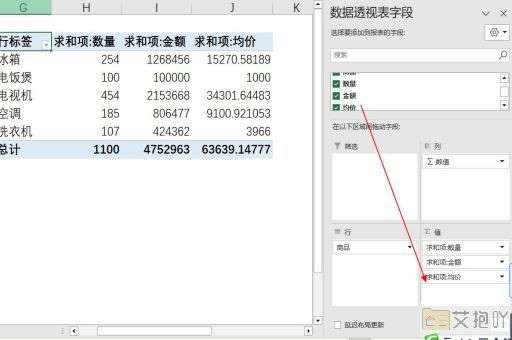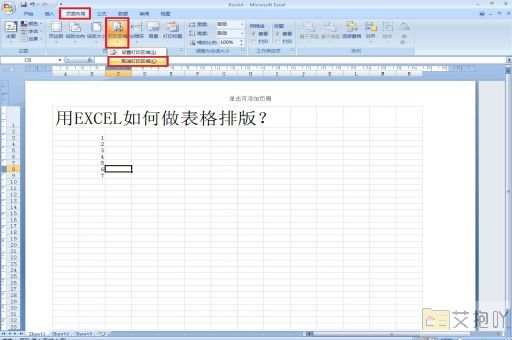excel表格里如何去重复值 使用删除重复项功能或去重公式
Excel表格中,有时候我们可能会遇到数据重复的情况。这时就需要去除这些重复的数据,以便更好地进行数据分析和处理。本文将详细介绍如何在Excel中去重。
一、使用删除重复项功能
我们可以直接使用Excel中的“删除重复项”功能来快速去重。具体操作步骤如下:
1. 选择需要去重的数据区域。
2. 在菜单栏上点击“数据”,然后选择“删除重复项”。
3. 在弹出的对话框中,勾选需要保留的列(默认全部保留),然后点击“确定”。
4. Excel会自动删除重复的行,并显示剩余的行数。
注意:如果想要去除所有列的重复项,可以取消勾选所有列;如果只希望去除部分列的重复项,只需要勾选对应的列即可。
二、手动去重
除了使用上述方法外,我们也可以通过手动的方式去重。具体操作步骤如下:
1. 我们需要创建一个新的空白表格,用于存放去重后的数据。
2. 然后,将原始数据复制粘贴到新表格中。
3. 接下来,我们需要根据实际情况选择合适的去重方式。如果我们想按照某一列的值去重,可以选择这一列作为排序依据;如果我们想按照多列的值去重,可以同时选择多列作为排序依据。
4. 对于已经排序好的数据,可以直接在空白单元格中输入公式进行去重。如果想去除A列的重复值,可以在B列的第一个单元格中输入公式“=IF(A1=A2,"",A1)”,然后将此公式拖动到其他单元格即可。
5. 将空白单元格的内容复制粘贴回原表格即可完成去重。
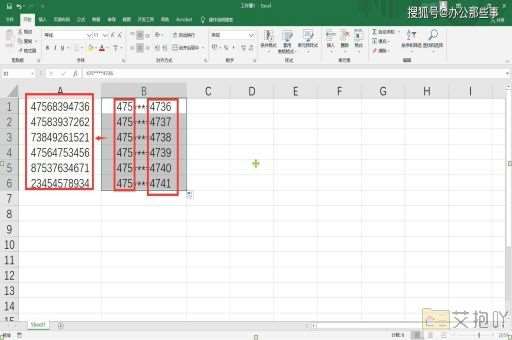
三、使用第三方工具
除了上述方法外,我们还可以使用一些第三方工具来进行去重。Microsoft Power Query是一款强大的数据处理工具,可以帮助我们轻松地实现去重等功能。
总结
以上就是关于在Excel中去重的方法介绍。不同的方法适用于不同的情况,可以根据实际需求选择合适的方式来去重。在去重的过程中,我们还需要注意保留有用的列和数据,避免不必要的错误和损失。


 上一篇
上一篇